
【基本介绍】
coreldraw是众多平面设计师们经常使用的软件,是一款强大的矢量图制作软件,设计师们通过它杀机各种适量动画和页面设计,这款coreldraw x7破解版是小编带来的X7版本的破解版,让用户免费使用这款强大的矢量图制作工具,软件包含两个部分,一个用于矢量图及页面设计,灵异个则是图像的编辑,两相结合,让我们的平面设计师轻松自如的创作出非常不错的各种平面设计。coreldraw x7破解版拥有全新的外观和各种强大的功能,为你打开通往新创意的大门,特别是自定义的工作区,让你可以将所有的工具有组织的摆放在一起,工作的时候便于使用,除此之外改进的填充引擎让我们的用户能够完全控制渐变填充、位图图样等等填充效果。如果用户是一位平面设计师,coreldraw x7破解版将成为你最好的搭档。

【软件特点】
1、重新设计、可完全自定义的界面我们已简化工具和设置以自然地反映工作流,所以当您需要的时候,一切都在您所需要的地方。在 Lite、经典或默认工作区之间选择以顺利入门,然后使用新增的快速自定义功能来定制符合您需求的工具箱和属性栏。
2、高级工作区
多个新预定义的工作区可使特定行业的所有工具都组织有序且便于访问。在“页面布局”和“插图”之间选择,或设置工作区,使其外观如 Adobe Photoshop 或 Illustrator ,帮助简化从 Creative Suite 的转换。
3、完全控制填充和透明度
我们已创造出史上最强大的填充引擎,可让您完全控制渐变填充、位图图样填充和矢量图样填充。创建椭圆形和矩形渐变填充、控制渐变填充的各个颜色的透明度、重复对象中的渐变填充及其他功能。
4、轻松预览字体和高级字符工具
为任何项目查找完美的字体。新增的“字体乐园”允许您在将字体应用于设计之前,预览和体验不同的字体。此外,重新设计的“插入字符”泊坞窗可自动显示与所字体关联的所有字符、符号和字形,使得查找和插入这些内容变得比以往更加容易。
5、特殊效果和高级照片编辑
使用全新的特殊效果,包括四种新增的压感液态工具(涂抹、吸引、排斥和转动)和新增的相机效果(例如散景模糊、着色、棕褐**调和延时),可以在 Corel? PHOTO-PAINT? X7 中创建独特的图像。300 多种类型相机的各种 RAW 文件支持可为您提供多种方式丰富图像。
6、精确的布局和绘图工具
使用增强的布局功能时,可确保页面上的每个元素正好位于您所需要的位置。新增的对齐辅助线可帮助您快速地放置对象(快速显示并提供与其他相邻对象对齐的辅助线建议)。新增的“轮廓位置”选项允许您挑选轮廓是位于对象内部、对象外部还是内外各占一半。
7、高分辨率和多显示器支持
借助新增的多显示器支持,在多个屏幕之间移动工作将不再是令人头疼的难题。现在可以取消停放项目、泊坞窗和工具栏,并将其拖到应用程序窗口的外面。此外,已优化该套件的所有应用程序以实现高 DPI 显示,因此界面将在高分辨率显示器上显得清晰明亮。
8、QR 码生成器
将独特的 QR 码作为设计的移动市场营销工具进行创建和添加。向您的 QR 码添加文本、图像和颜色,使其突出或调和 - 选择无止境!内置验证确保您的 QR 码功能完整且可以在主要智能手机和扫描应用程序上读取。
9、内置内容中心
体验新的“内容中心”(完全与套件的应用程序集成的在线存储库)。从 CorelDRAW 的右侧与社区的其他用户共享渐变填充、位图图样填充和矢量图样填充。获取灵感、展示您的作品并为您最喜欢的作品投票。
10、学习资料和专家技巧
不管您是经验丰富的图形专家还是刚崭露头角的设计师,您可能都希望学习新的技巧。我们不断扩大的动态学习资料库(包括视频教程、网络研讨会和专家见解)将为您提供帮助。此外,该应用程序右侧的 CorelDRAW 提示可提供培训视频和技巧。
11、有趣的移动应用程序
免费为 iOS 设备提供的新的图样应用程序可从数码照片中创建无缝的位图图样。以新的 FILL 格式保存图样,将其用于 CorelDRAW 或通过电子邮件或 Facebook 共享您的创作。对于 Windows 8 用户,新的应用程序设计提供的查找和共享完美图像的方法很简单。将其用于搜索 iStockPhoto、fotolia、Flickr 上的图像和位于 CorelDRAW、com 的画廊,然后保存最喜爱
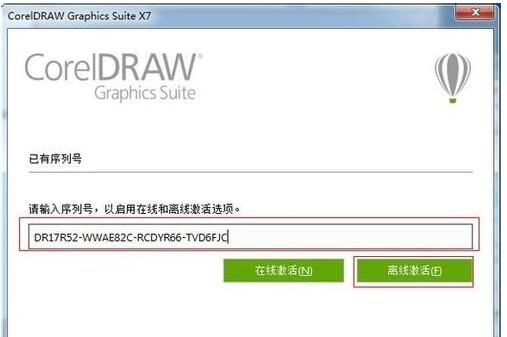
【安装教程】
2、出现安装界面点击继续,跟新下载需要几分钟,耐心哦。(若无此步可忽略)

3、接受许可证协议,点击下一步。
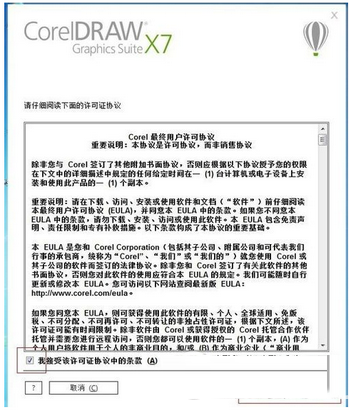
4、用户名随便填谢个,选择“我没有系列号,想试用改产品”点击下一步。

5、选择典型安装,安装过程需要几分钟请耐心等待。
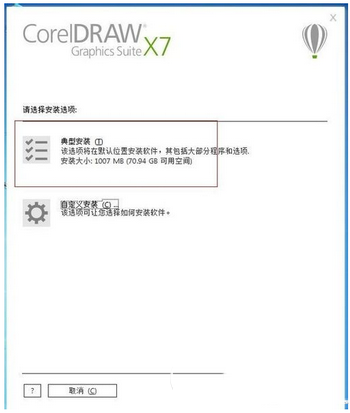
6、安装完成哦点“完成”即可。

【破解教程】

2、选择右下角的继续

3、这里要选择稍后注册,然后继续。

4、此时已经打开了CDR-X7的工作界面,我们点击菜单栏的“帮助”,选择“关于CorelDRAW会员资格”。

5、这里点击已经购买。

6、点击输入序列号。
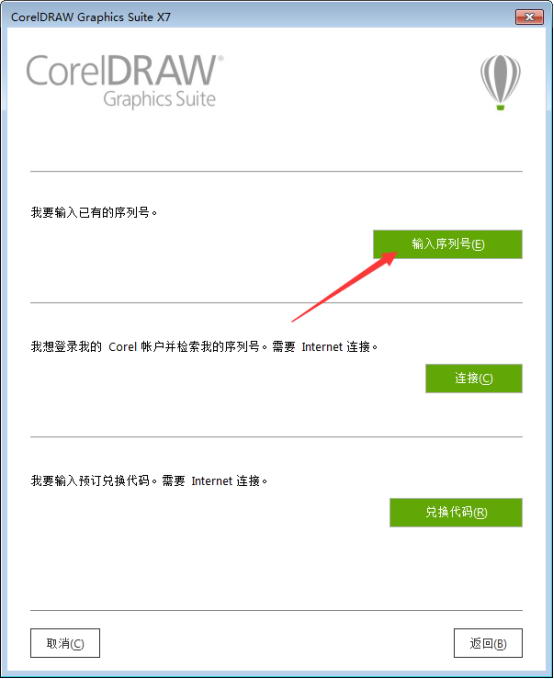
7、这个时候打开安装包里面的注册机。
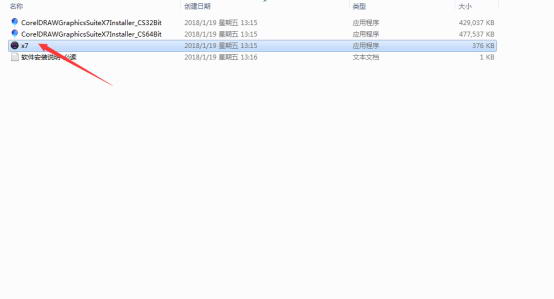
8、选择版本,选择第三个的X7。
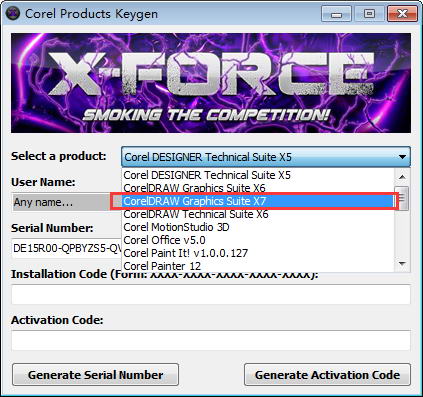
9、将注册机的“Serial Number”栏里面的序列号输入到CDR-X7的序列号里面,点击离线激活。
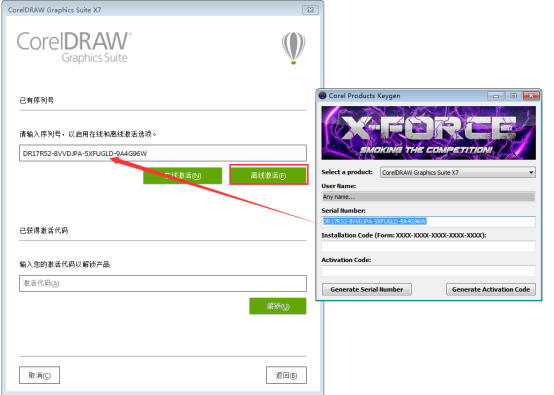
10、这个时候出现了一串安装代码,将其输入到注册机如图所示的那一栏里面,然后点击右下方的按钮。
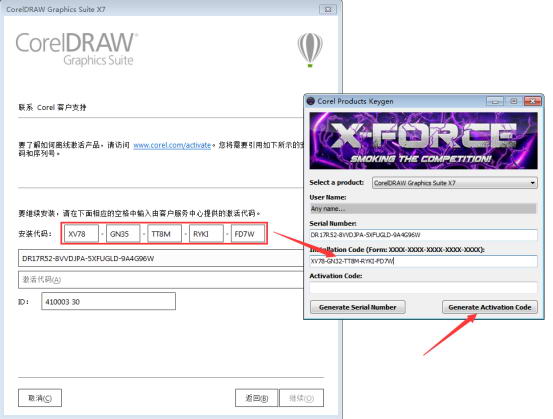
11、这是注册机最下面又会出现一串激活代码,将其复制到CDR-X7的激活代码栏,最后点击继续。
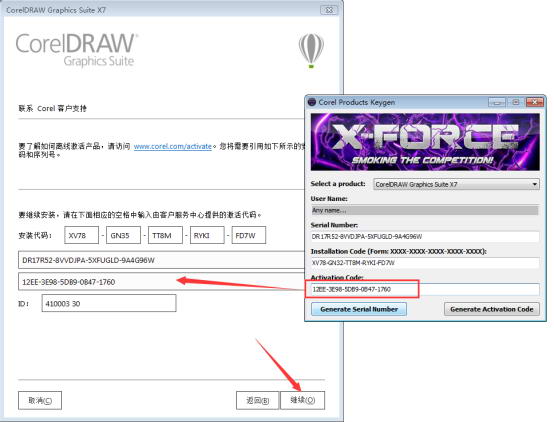
12、这个时候不出意外就会弹出这么一个“错误:无效的序列号”的弹窗,是不是有一种XXX的感觉,感觉前面的努力都白费了,这里我要说的是,这是正常的,点击确定,再点击继续就可以了,如果点击继续没用,可以关掉,重新注册一次就可以了,至于为什么会这样,你问我我也不知道问谁。

13、破解激活完成

【使用技巧】
coreldraw x7怎么调字的高度?1、首先打开软件,我们选择文本工具打出文字。

2、按快捷键F10,或者直接在工具栏中点选形状工具,此时鼠标放在右下角的部位会变成十字,按住鼠标拖动就可以改变字符间距了。

3、这时大家就可以看到cdr中的字符间距已经调大了许多。顺便将字拉高。

coreldraw x7怎么不显示网格?
1、新建或者打开我们需要编辑的文件。

2、然后,我们点击上方菜单栏中的“视图”按钮。

3、在视图下方选择“网格”。

4、勾选我们需要的网格即可将文档显示网格出来。

5、同样,如果我们不需要显示网格,直接将刚才网格前面的√去掉即可隐藏网格线。

CorelDRAW x7怎么抠图?
1.执行:文件——导入,选择需要制作的图片在CDR中打开(cdr导入图片的时候需要在界面中按住鼠标左键的同时托拖动鼠标,设置图片的大小);


2.执行:位图——轮廓临摹——高质量图形,系统会自动对图片进行临摹,在右侧的跟踪控件下方可以调整临摹的细节,在原图的下方可以看到临摹后的预览图,调整满意后点击确定即可;
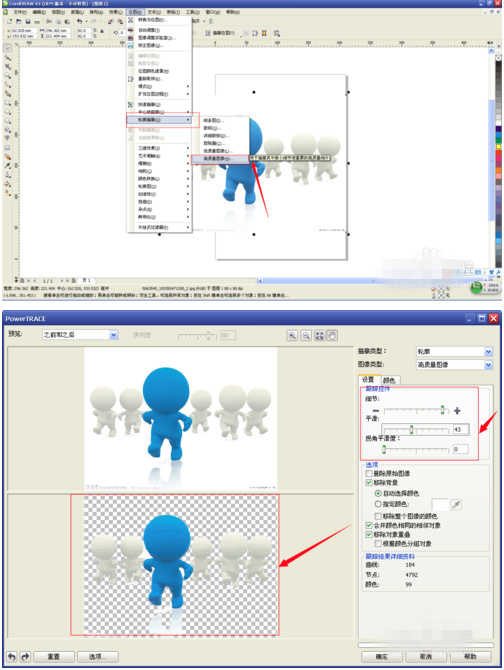
3.使用Ctrl+A键全选图形,执行:排列——取消群组,将临摹后的图形打撒,使其成为一个个单独的图形;

4.使用工具栏中的挑选工具选中我们不需要的图形,然后点击Delete键删除;
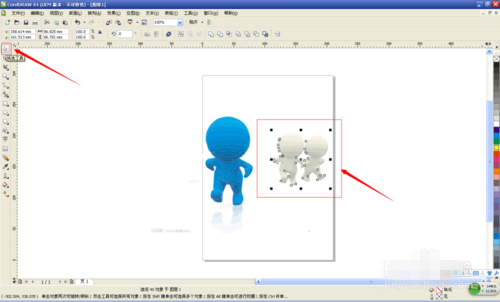
5.执行:文件——导出,将图形格式设置为JPG(导出参数值为默认),这样我们使用CDR软件将我们需要的图形扣出来了。
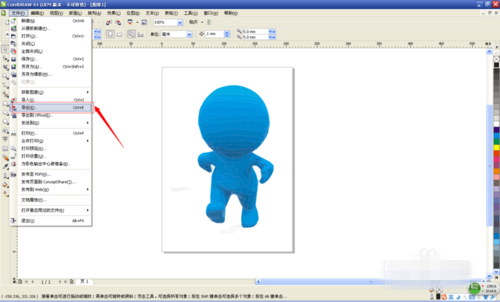
如何快速制作雨天、雪天和雾天效果?
CorelDRAW创造性滤镜组是最具有创造力的滤镜,它提供了多达十几种的滤镜效果,使用这些滤镜效果让您的图片产生意想不到的视觉效果。本文以天气滤镜为例,实现在图像中模拟雨、雪、雾的天气效果。
具体的制作步骤如下:
1、打开CorelDRAW软件,导入一张图片。
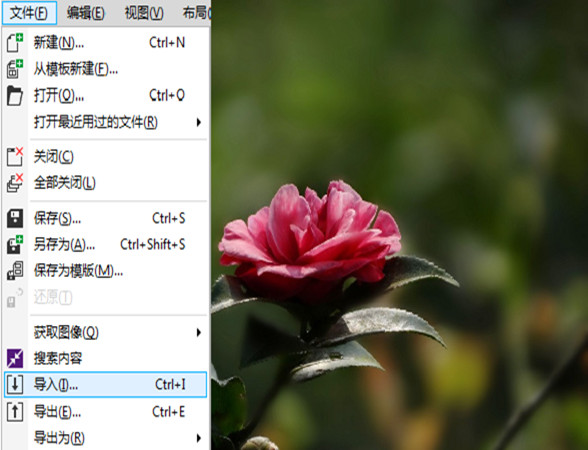
2、在图片在选中的状态下,执行“位图>创造性>天气”滤镜。
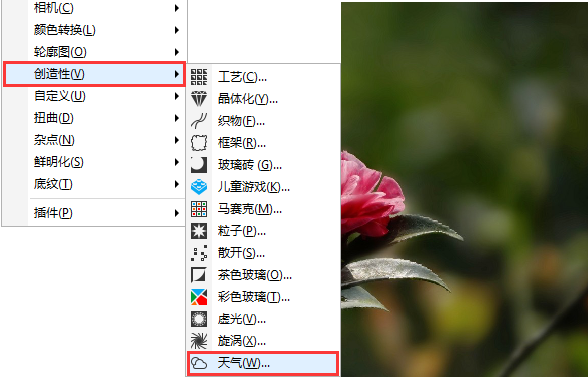
3、弹出“天气”对话框,调节对话框中相关参数(可以自定义预览模式,以方便查看对比效果)。
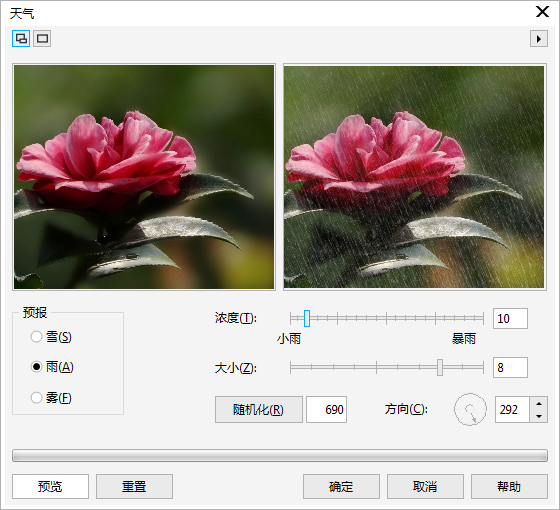
雨天最终效果图,展示如下:

雪天最终效果图,展示如下:

雾天最终效果图,展示如下:

【常用快捷键】
显示导航窗口(navigator window) 【N】运行 visual basic 应用程序的编辑器 【Alt】+【F11】
保存当前的图形 【Ctrl】+【S】
打开编辑文本对话框 【Ctrl】+【Shift】+【T】
擦除图形的一部分或将一个对象分为两个封闭路径 【X】
撤消上一次的操作 【Ctrl】+【Z】
撤消上一次的操作 【Alt】+【Backspase】
垂直定距对齐选择对象的中心 【Shift】+【A】
垂直分散对齐选择对象的中心 【Shift】+【C】
垂直对齐选择对象的中心 【C】
将文本更改为垂直排布(切换式) 【Ctrl】+【。】
打开一个已有绘图文档 【Ctrl】+【O】
打印当前的图形 【Ctrl】+【P】
打开“大小工具卷帘” 【Alt】+【F10】
运行缩放动作然后返回前一个工具 【F2】
运行缩放动作然后返回前一个工具 【Z】
导出文本或对象到另一种格式 【Ctrl】+【E】

【案例教程】
步骤一 按快捷键Ctrl+N新建A4大小空白横向文档,并填充颜色为浅绿色。步骤二 选择工具箱中的“贝塞尔工具”绘制荷叶,使用“形状工具”进行节点调整。填充轮廓色和填充色。
步骤三 在工具箱中选择“网状填充工具”设置网格中的行列数为3*3,鼠标框选中间4个节点,统一填充颜色为(R:0,G:153,B:51)。
步骤四 选择“贝塞尔工具”绘制荷叶叶脉,由于所画线条是不连接的单一曲线,所以绘制时可以借助键盘上的“空格”键来进行切换。
步骤五 接着利用“贝塞尔工具”依照前面的方法绘制出不同形态的叶子并Ctrl+G群组。
步骤六 用“贝塞尔工具”绘制荷叶茎部,按F12键调整曲线宽度为3,自定义颜色值为(C:70,M:0,Y:100,K:0),然后执行“对象”→“将轮廓转换为对象”命令,再次按F12键添加宽度为细线的(C:78,M:19,Y:76,K:0)的颜色值,调整顺序到后层。
步骤七 选择一片群组合过的叶子,进行位图模糊处理,放在画面后面,达到近实远虚的视觉效果。
步骤八 选择“贝塞尔工具”绘制花瓣,借助网状填充工具填充粉色到洋红色,按Ctrl键绘制一个正圆,按F12把圆加粗,然后执行“对象”→“将轮廓转换为对象”命令(Ctrl+Shift+Q)。
步骤九 绘制各种形态的荷花造型,并群组图形。
步骤十 将他们排列在合适位置,大功告成。




































 360云盘同步版官方下载
360云盘同步版官方下载 影音先锋
影音先锋 酷狗音乐
酷狗音乐 美图秀秀
美图秀秀 微信电脑版
微信电脑版 网易云音乐
网易云音乐 谷歌浏览器
谷歌浏览器 种子搜索神器
种子搜索神器 安卓模拟器
安卓模拟器 爱思助手
爱思助手 应用宝
应用宝 西瓜影音播放器
西瓜影音播放器 火狐浏览器
火狐浏览器 360安全卫士
360安全卫士 PDF转换成WORD转换器
PDF转换成WORD转换器 WIFI万能钥匙
WIFI万能钥匙 QQ电脑管家
QQ电脑管家 猎豹浏览器
猎豹浏览器 迅雷7
迅雷7 YY语音
YY语音